Et av problemene som brukerne har begynt å støte på er at datamaskinen ikke fungerer etter oppdatering av Windows 10. Og dette skjer ikke sjelden. Så hva er problemet: en feil fra utviklerne eller noe annet? La oss ta en nærmere titt.
Fører til
Etter oppdateringen kan det hende at systemet ikke starter, eller det kan fryse i lang tid. Det er tre hovedårsaker:
- virus eller skadelig programvare;
- mange bakgrunnsapplikasjoner;
- konflikt mellom sjåfører.
Dette er de mest grunnleggende årsakene. Faktisk kan det være mye mer.
Rettsmidler
Så problemet er at etter oppdatering av Windows 10 starter ikke systemet og noe må gjøres. Jeg foreslår at du vurderer flere metoder for å feilsøke problemet.
Tilbakestill
Den sikreste og mest pålitelige metoden er å returnere operativsystemet til sin opprinnelige tilstand. Dette vil forresten også fungere hvis du ser en svart skjerm mens du laster inn Windows. Algoritmen for handlinger er som følger:
- Start PC-en på nytt.
- Under oppstart trykker du raskt på F8 for å komme til gjenopprettingsmenyen.
- Velg en del der "Diagnostikk".
- Åpen seksjon "Ekstra alternativer".

- Plukke ut "Systemgjenoppretting".
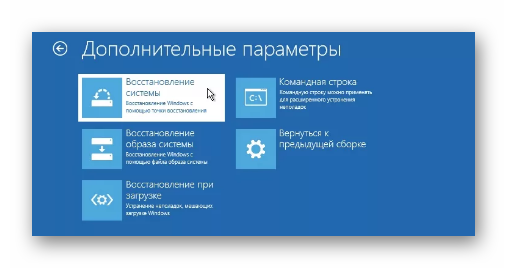
- Følg instruksjonene fra gjenopprettingsveiviseren, velg et tilbakestillingspunkt og returner systemet til det tidspunktet det var i fungerende tilstand.
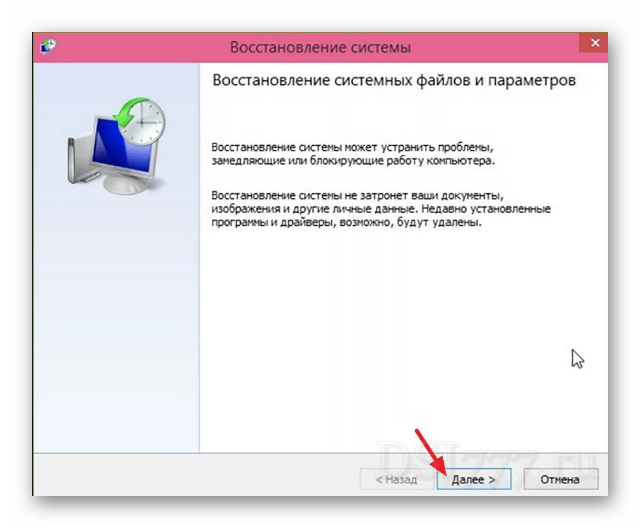
Denne metoden fungerer ikke hvis du har deaktivert funksjonen for å opprette gjenopprettingspunkter.
Løse konflikter med sjåfører
Hvis Windows 10 ikke starter opp etter oppdatering, kan det være driverne som har skylden. Det har oppstått en konflikt og systemet fungerer ikke. Først må du starte i sikker modus, og hvis alt er bra der, er det sjåførene som har skylden. Windows 10 har gjort det vanskeligere å gå inn i sikkermodus. Vi vil bruke en metode der vi trenger en oppstartsdisk eller flash-stasjon, siden systemet ikke fungerer for oss:
- Start opp fra installasjonsenheten.
- I Windows Setup-vinduet klikker du "Lengre".
- Velg Systemgjenoppretting.
- Åpen "Feilsøking".
- Plukke ut "Kommandolinje".
- Skriv koden: bcdedit /set (standard) safeboot minimal .
- Klikk Tast inn og start PC-en på nytt med en spesiell knapp.
- Systemet vil starte opp i sikker modus.
Nå er det viktigste. Hvis alt er bra i BR og OS er operativt, er det en driverkonflikt.
Du må gjøre følgende:
- Klikk Win+R.
- Skriv: msconfig og klikk Tast inn.
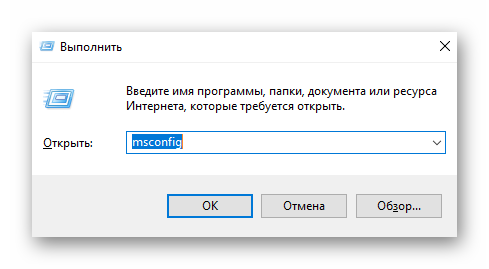
- og deaktiver alle tredjepartsapplikasjoner.
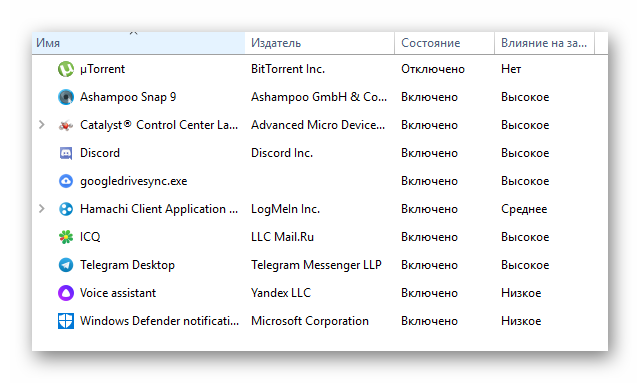
- Åpne deretter fanen "Tjenester". Merk av i boksen ved siden av "Ikke vis Microsoft-tjenester".
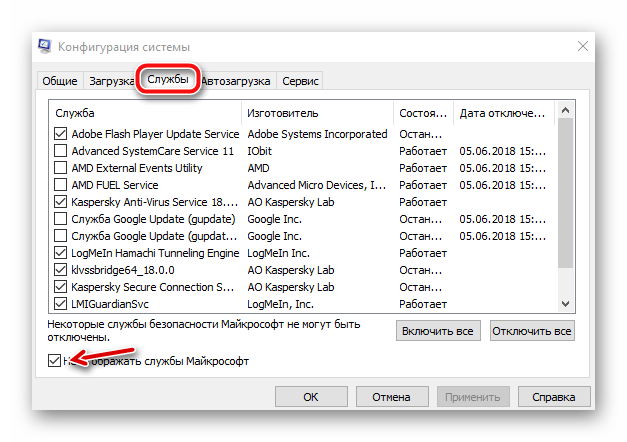
- Deaktiver alle tredjepartstjenester og klikk "Søke om", men ikke start PC-en på nytt.
Ring nå kommandolinjen, skriv: bcdedit /deletevalue (standard) safeboot og start datamaskinen på nytt.
Hvis systemet etter en omstart begynner å fungere normalt, ikke fryser osv., var problemet i tjenestene og driverne. Gjør nå det samme, men slå på forskjellige drivere og tjenester én etter én til du finner den med problemet. Hvis det er en tjeneste, deaktiver den, og hvis det er en driver, fjern den og installer den på nytt.
Behandling av virus
Det er mulig at Windows 10 ikke starter etter oppdatering på grunn av virus og skadelig programvare:
- Søk på Internett og last ned PC-behandlingsverktøyet Dr.Web Cureit til en flash-stasjon.
- Start opp systemet i sikker modus. Jeg forklarte hvordan du gjør dette i forrige avsnitt.
- Kjør verktøyet og utfør en full skanning.
- Fjern alle oppdagede trusler og start PC-en i normal modus.
Konklusjon
Her er noen virkelig arbeidsmetoder for å løse problemet. Prøv dem og hvis det hjelper, skriv i kommentarfeltet.





